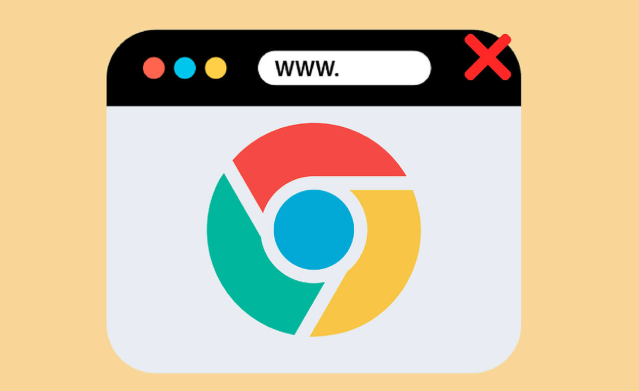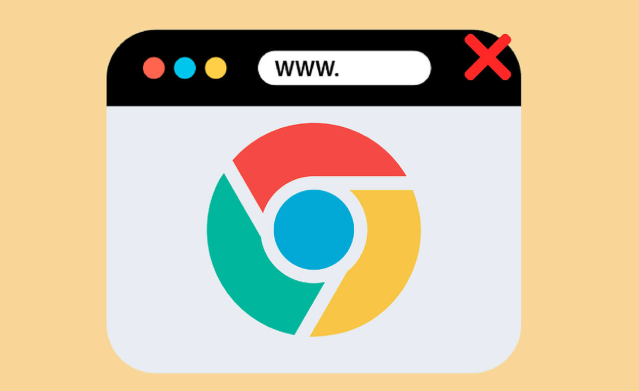
以下是谷歌浏览器安全模式启动的详细操作:
一、进入设置页面
1. 打开谷歌浏览器,点击右上角的三个点图标(菜单按钮)。
2. 在下拉菜单中选择“设置”选项,进入浏览器的设置页面。
二、找到安全设置选项
1. 在设置页面左侧栏中,找到并点击“隐私和安全”(Privacy and security)。
2. 在该区域下,点击“安全”(Security)或“安全浏览”(Security settings)选项,进入安全相关设置页面。
三、启用安全浏览功能
1. 在安全设置里,找到“安全浏览”(Safe Browsing)选项。
2. 若该选项未启用,将其切换为开启状态。开启后,谷歌浏览器会在浏览网页时自动检测潜在的恶意网站、钓鱼攻击等安全威胁,并给出警告提示。
四、调整安全保护级别(可选)
1. 若想要更强的保护,可在安全设置中找到“增强型保护”(Enhanced protection)选项。
2. 勾选相关选项以启用更高级别的安全防护,例如阻止更多恶意软件和网络钓鱼攻击。
五、其他相关安全设置(可按需操作)
1. 在“隐私和安全”界面中,点击“网站设置”。
2. 找到“内容”,点击“弹出式窗口和重定向”。
3. 勾选“不允许网站显示弹出式窗口或使用重定向”,可进一步减少因弹出窗口和重定向导致的安全风险。
完成以上设置后,谷歌浏览器的安全模式即已启动并配置完成,可放心进行安全的网络浏览。